ზოგჯერ მომხმარებლებს შეიძლება ჰქონდეთ პრობლემა Windows 10-ში, რომელიც ჩერდება „Ერთი წუთით”ლურჯი ეკრანი შესვლის შემდეგ. ეს ჩვეულებრივი საკითხია და ეს შეიძლება მოხდეს მაშინ, როდესაც კომპიუტერი გადატვირთეთ Windows Update– ის შემდეგ, ან როდესაც Windows- ის ინსტალაციის საშუალების გარეშე დააინსტალირეთ.
თუ თქვენ ცდილობთ შეხვიდეთ თქვენს Windows 10 PC- ზე და ის სამუდამოდ იჭედება ცისფერ ეკრანზე მხოლოდ ერთი წუთით, არსებობს შესაძლებლობა, რომ ან იყოს აპარატურის / მყარი დისკის უკმარისობა, ან ინტერნეტის პრობლემა იყოს კავშირი ეს შეიძლება იყოს შემაშფოთებელი, განსაკუთრებით მაშინ, როდესაც საჭიროა განახლება ან თავიდან ინსტალაცია დაასრულოთ და დაუბრუნდეთ მუშაობას.
საბედნიეროდ, არსებობს რამოდენიმე შესაძლო გამოსავალი, რომელიც დაგეხმარებათ შეცვალოთ Windows 10 ჩაშენებული ლურჯი ეკრანიდან მხოლოდ ერთი წუთით შესვლის შემდეგ. მოდით შევხედოთ:
მეთოდი 1: სისტემის პარამეტრებში გარკვეული ცვლილებების შეტანის გზით
თუ თქვენ ცდილობთ Windows 10-ში შესვლას და ის ჩაირთვება Ერთი წუთით ლურჯი ეკრანით, შემდეგ დაველოდოთ გარკვეულ დროს. თუ ლურჯი ეკრანით შეტყობინება გაქრა და თქვენ შეგიძლიათ მიაღწიოთ სამუშაო მაგიდას, შეგიძლიათ სცადოთ ქვემოთ მოცემული მეთოდი.
*Შენიშვნა - გარდა ამისა, თუ თქვენ ჯერ კიდევ დავრჩებით Ერთი წუთით გაგზავნეთ ცისფერი ეკრანით, გადატვირთეთ კომპიუტერი და შეეცადეთ შეხვიდეთ უსაფრთხო რეჟიმში. ახლა გააგრძელეთ შემდეგი მეთოდი:
Ნაბიჯი 1: დააჭირეთ ღილაკს მოიგე + მე გასაღებები გახსენით თქვენს კლავიატურაზე პარამეტრები აპლიკაცია.
ნაბიჯი 2: იმ პარამეტრები აპლიკაცია, დააჭირეთ ღილაკს სისტემები ვარიანტი.
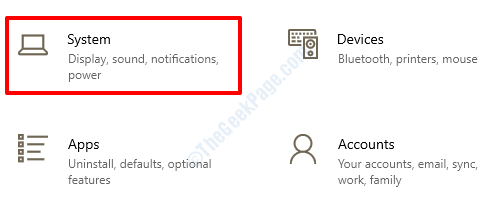
ნაბიჯი 3: შემდეგ ფანჯარაში დააჭირეთ ღილაკს შეტყობინებები და ქმედებები ფანჯრის მარცხენა მხარეს ვარიანტი.
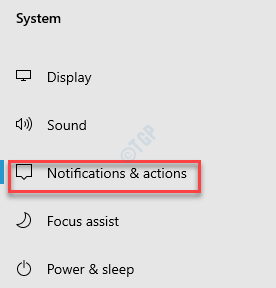
ნაბიჯი 4: ახლა, გადადით ფანჯრის მარჯვენა მხარეს, გადადით ქვემოთ და მონიშნეთ ორი ვარიანტი - მაჩვენეთ Windows- ის მისასალმებელი გამოცდილება განახლებების შემდეგ და ზოგჯერ, როდესაც შევალ სისტემაში, რომ გამოვყოთ ახალი და შემოთავაზებული და შემოგთავაზეთ ჩემი მოწყობილობის დაყენების დასრულების გზები, რათა მაქსიმალურად გამოვიყენო Windows.
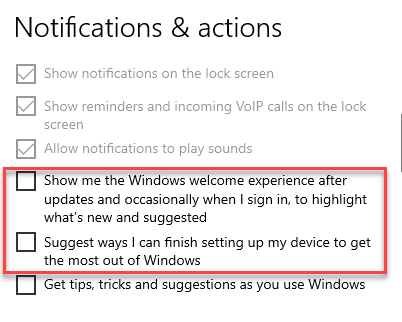
ახლა, გამოდით პარამეტრების ფანჯრიდან, გადატვირთეთ კომპიუტერი და ახლა შეეცადეთ შეხვიდეთ თქვენს Windows 10 კომპიუტერში.
მეთოდი 2: Windows 10 მედიის შექმნის ინსტრუმენტის ჩამოტვირთვა
მედიის შექმნის ინსტრუმენტი Microsoft– ი დაგეხმარებათ თქვენი კომპიუტერის განახლებაში ან USB ჩამტვირთავი საშუალების შექმნაში. ახლა, მიჰყევით ქვემოთ მოცემულ ინსტრუქციებს, რომ ჩამოტვირთოთ Windows 10 მედიის შექმნის ინსტრუმენტი:
Ნაბიჯი 1: გადადით თქვენს ბრაუზერში და აკრიფეთ Windows 10 მედიის შექმნის ინსტრუმენტი საძიებო სისტემაში და მოხვდა შედი.
*Შენიშვნა - გარდა ამისა, შეგიძლიათ დააჭიროთ ქვემოთ მოცემულ ბმულს (ოფიციალური მაიკროსოფტი გვერდი, Windows 10-ის ჩამოტვირთვა) გახსნათ თქვენს ბრაუზერში:
Windows 10 მედიის შექმნის ინსტრუმენტი
ნაბიჯი 2: დააჭირეთ პირველ ბმულს და მიაღწევთ ოფიციალურ პირს მაიკროსოფტი Windows 10-ის ჩამოტვირთვის გვერდი.
გადაახვიეთ ქვემოთ და ქვემოთ შექმენით Windows 10 ინსტალაციის მედია განყოფილება, დააჭირეთ ღილაკს ჩამოტვირთვის ინსტრუმენტიახლა ღილაკი ლურჯად.
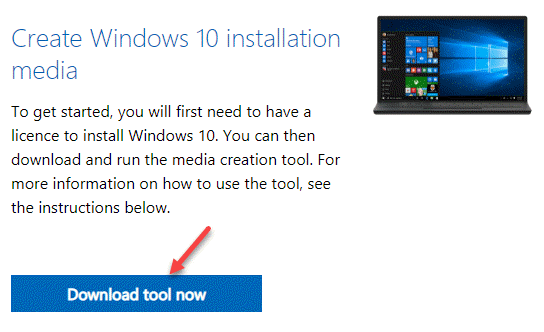
ნაბიჯი 3: დააჭირეთ .exe ფაილის გასახსნელად და დააჭირეთ ღილაკს დიახ წელს UAC გაგრძელება.
შემდეგ დააჭირეთ ღილაკს მიღება ღილაკი მოქმედი ცნობები და სალიცენზიო პირობები ფანჯარა.
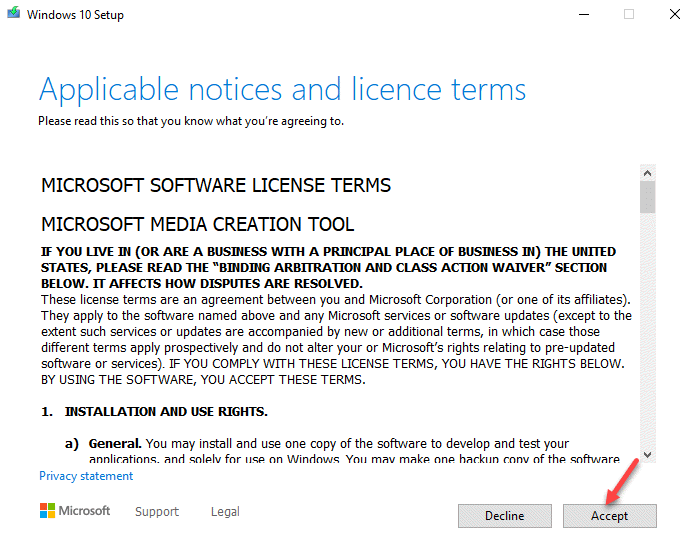
ნაბიჯი 4: დაელოდეთ დაყენების ფანჯრამდე, მოამზადეთ ყველაფერი თქვენთვის.
ახლა, შემდეგ ფანჯარაში - Რა გინდა რომ გააკეთო?, აირჩიეთ განაახლეთ ეს კომპიუტერი ახლავე ვარიანტი.
დააჭირეთ შემდეგი განაგრძეთ განახლება და ამ კომპიუტერის განახლება დასრულებულია.

დასრულების შემდეგ, თქვენს კომპიუტერში შესვლის შესაძლებლობა გექნებათ ეკრანზე ჩაფლვის გარეშე Ერთი წუთით.
